Если вы не посмотрите на него, экран вашего iPhone или iPad автоматически отключится через 30 секунд. Он затемняется и в конечном итоге блокируется для вашей безопасности и экономии заряда батареи. Эта функция тайм-аута экрана определяет, сколько времени требуется вашему устройству iOS для блокировки. Если вы хотите увеличить экранное время на айфоне и держать экран дольше, вы можете взять руководство ниже.
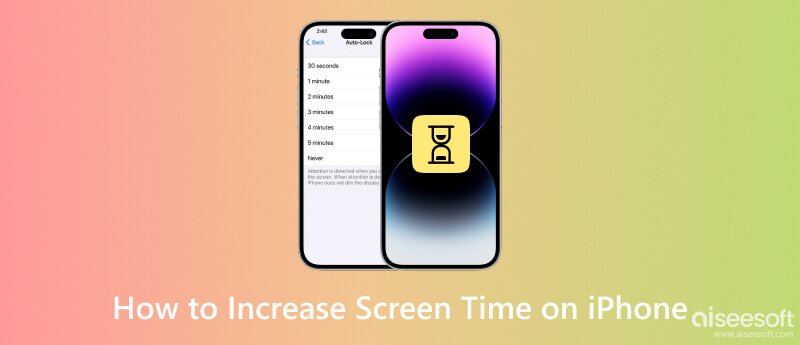
Как упоминалось выше, iPhone по умолчанию настроен на автоматическую блокировку через 30 секунд. Если вы хотите, чтобы экран вашего iPhone оставался включенным дольше, выполните следующие действия, чтобы настроить параметры автоматической блокировки в соответствии с вашими потребностями.

Как пользователь iPhone 15 Pro или iPhone 15 Pro Max, вы можете включить Всегда на дисплее функция для отображения затемненной версии экрана блокировки вашего iPhone. Это позволяет экрану вашего iPhone оставаться видимым, даже когда он заблокирован.
Если вы хотите нарушить ограничения времени экрана и использовать iPhone или iPad дольше, вы можете перейти к настройкам времени экрана, чтобы изменить ограничения приложения и экрана. Эта встроенная функция iOS поставляется с функциями родительского контроля для ограничения времени использования экрана на вашем iPhone и iPad.
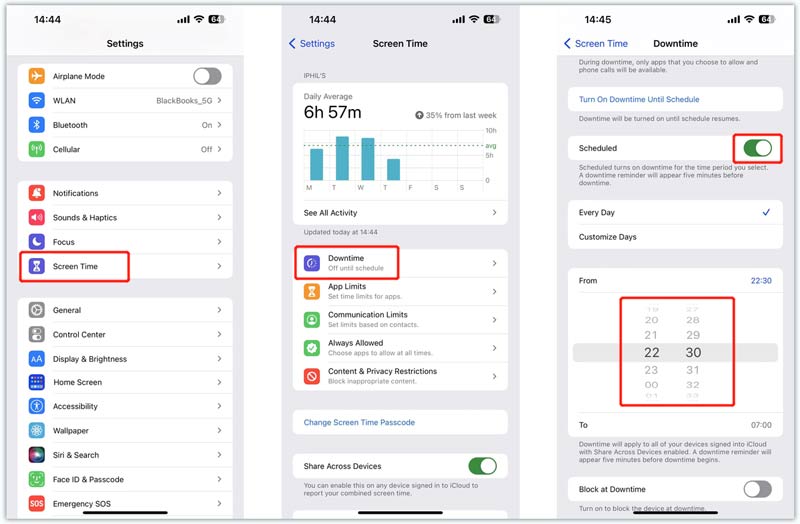
Экранное время позволяет вам устанавливать различные ограничения, которые зависят от версии iOS. Только разрешенные приложения и телефонные звонки на этом iPhone доступны, когда включена функция «Время простоя».
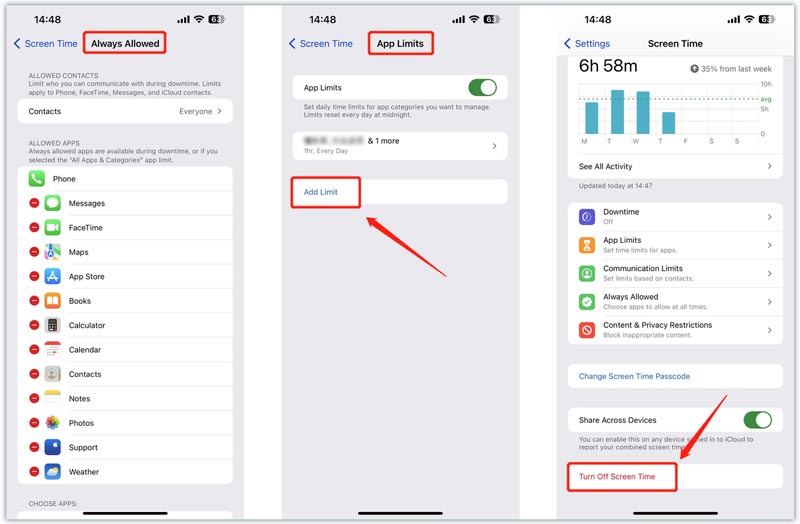
Если ваш iPhone ограничен Экранным временем, но вы не помните код доступа для изменения этих настроек, вы можете положиться на мощный инструмент Aiseesoft. разблокировка iPhone для безопасного восстановления или удаления забытого пароля. Он поддерживает все распространенные модели iPhone и iPad и версии iOS. Вы можете бесплатно загрузить и использовать его, чтобы обойти код доступа к экранному времени и легко снять все ограничения.

Скачать
100% безопасность. Без рекламы.
100% безопасность. Без рекламы.

Почему дисплей моего iPhone гаснет через несколько секунд?
Дисплей вашего iPhone потускнеет и через некоторое время заблокируется в соответствии с вашими настройками. Эта функция автоматической блокировки в iOS может запретить другим доступ к вашему iPhone и всем данным на нем. Экран iPhone останется включенным, когда вы смотрите на него.
Как скрыть уведомления на экране блокировки iPhone?
Иногда вы можете скрыть свои уведомления, чтобы лучше защитить свою конфиденциальность на iPhone. Для этого вы можете открыть приложение «Настройки», выбрать «Уведомления», перейти к «Показать превью» и убедиться, что вы выбрали вариант «При разблокировке» или «Никогда». После этого новые уведомления, полученные на вашем iPhone, не будут просматриваться, пока вы его не разблокируете.
Как я могу установить пароль для Экранного времени на моем iPhone?
Если вы хотите создать пароль для Экранного времени, вы можете открыть приложение «Настройки», нажать «Экранное время», а затем «Использовать пароль Экранного времени». Apple позволяет установить 4-значный пароль для управления различными настройками экранного времени.
Заключение
Прочитав этот пост, вы можете следовать руководству по увеличить время экрана на вашем iPhone. Вы можете настроить различные параметры для более эффективного использования телефона. Не забывайте следить за тем, сколько времени вы ежедневно проводите за своим iPhone или iPad, и делайте перерывы, чтобы избежать напряжения глаз и других проблем со здоровьем.

Чтобы исправить заблокированный экран iPhone, вам может помочь функция очистки пароля. И вы также можете легко очистить Apple ID или пароль времени экрана.
100% безопасность. Без рекламы.
100% безопасность. Без рекламы.